修改windows遠端桌面預設連接埠的方法:先開啟登錄編輯器,找到tcp檔案;然後找到PortNumber選項,修改數值資料為新連接埠號碼;最後找到RDP-TCP文件,開啟PortNumber選項,修改數值資料為新連接埠號碼即可。

本文操作環境:windows10系統、thinkpad t480電腦。
具體方法步驟如下:
按「win鍵r開啟執行,輸入「regedit」點確定;
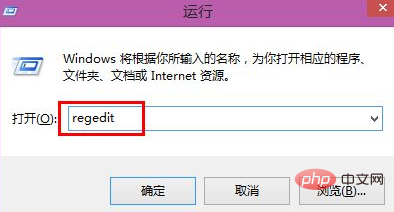
在登錄檔編輯器裡面開啟「HKEY_LOCAL_MACHINE」檔案;繼續開啟列出檔案中的「system」檔案;繼續開啟system檔案下列出的「CurrentControlSet」檔案;;繼續開啟CurrentControlSet檔案下列出的「Control」檔案;;繼續開啟Control文件下列出的「Terminal server」檔案;;繼續開啟Terminal server下列出的wds檔案下的「tcp」檔案;
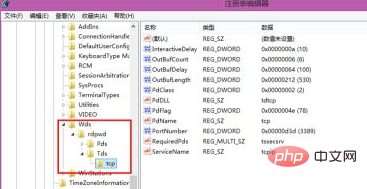
在開啟的tcp檔案右邊對話框中找到「PortNumber」雙擊開啟;
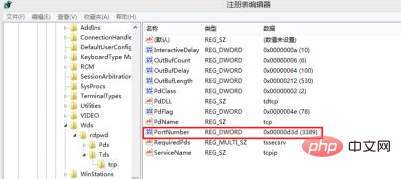
在開啟的編輯頁面中基數處勾選十進制,在數值資料輸入你要修改的連接埠號,預設為3389,這裡我改成了8168;修改完成點確定;
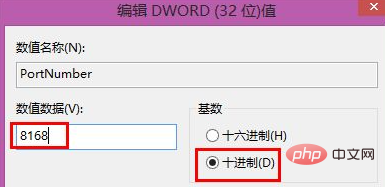
繼續開啟Terminal server檔案下列出的winstations檔案下的「RDP-tcp」選取RDP-TCP文件,在右邊找到「PortNumber」雙擊開啟;
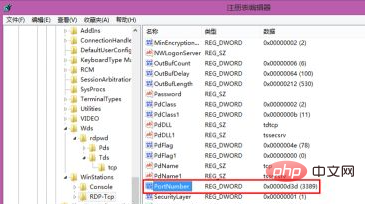
和第一個編輯介面的修改參數一致,點選確定完成,重新啟動啟動電腦;(編譯完註冊表後需要重新啟動電腦才生效)
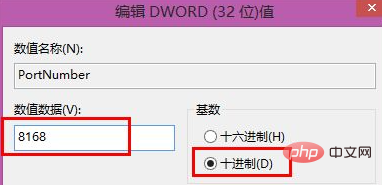
重啟完成電腦後,再次進行遠端連線時需要在IP位址後面加上:8168連接埠號碼才可以正常連線!
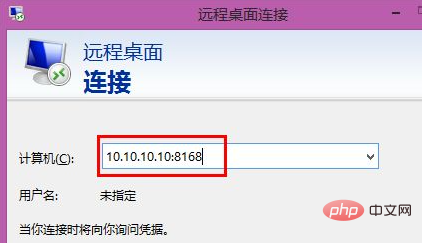
免費學習影片分享:php教學
以上是windows遠端桌面預設連接埠怎麼修改的詳細內容。更多資訊請關注PHP中文網其他相關文章!




